ここではOutlook Express4で電子メールを設定する方法について説明します。
縮小画像をクリックすると操作画面が大きく表示されます。
- デスクトップまたはタスクバーにあるOutlookTMExpressアイコンをダブルクリック、又はInternet Explorerアイコンをダブルクリックし、ブラウザを立ち上げ移動(G)メニューのメール(M)を選択します。
Outlook Express画面が表示されます。

- 接続へダイヤルしないを選択して、OKをクリックします。
ダイアログが閉じます。
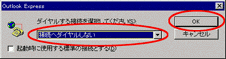
- ツール(T)メニューの中のアカウント(A)...を選択します。
インターネット アカウント画面が表示されます。

- 追加(A)をクリックして、メール(M)...を選択します。
インターネット接続ウィザードが表示されます。
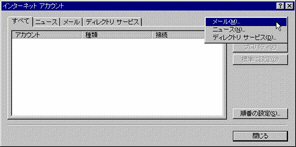
- 表示名(D)を入力して、次へ(N)をクリックします。
- 表示名(D):お客さまのお名前を入力します。
- (例:hanako yamada)

表示名は、メールの「差出人」として表示されますので、入力の際はご注意ください。 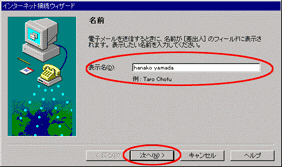
- 電子メール アドレス(E)を入力して、次へ(N)をクリックします。
- 電子メール アドレス(E):
- お客さまのメールアドレスを半角で入力します。(利用に関するご案内をご覧下さい。)
(例:hanako@web-sanin.co.jp)
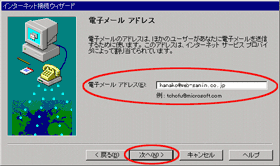
- 電子メール サーバー名を入力して、次へ(N)をクリックします。
- 受信メール サーバーの種類(S):
- POP3を選択します。
- 受信メール(POP3またはIMAP)サーバー(I):
- メールサーバ名pop.web-sanin.co.jpを半角で入力します。
- 送信メール(SMTP)サーバー(O):
- メールサーバ名pop.web-sanin.co.jpを半角で入力します。
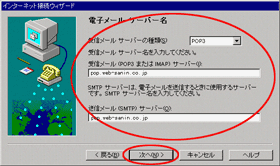
- 次のアカウントとパスワードでログオンする(L)をチェックしてPOPアカウント名(A)とパスワード(P)を入力し、次へ(N)をクリックします。
- POPアカウント名(A):
- お客さまのIDナンバーを半角で入力します。
- パスワード(P):
- お客さまのパスワードを半角で入力します。
- *利用に関するご案内でIDナンバー、パスワードをご確認下さい。
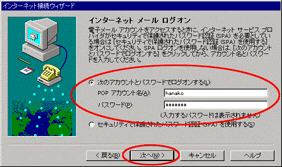
- インターネット メール アカウント名(A)を入力して、次へ(N)をクリックします。
- インターネット メール アカウント名(A):
- メールのアカウント名をわかりやすい名称で入力します。
(例:web-sanin_mail)
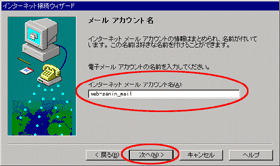
- 接続の設定を確認して、次へ(N)をクリックします。
- モデムで接続する(M):
- をチェックする。
- 次のダイヤルアップ接続を使用する(U):を選択し、
- Web−さんいんへ接続するダイヤルアップ接続を選択します。
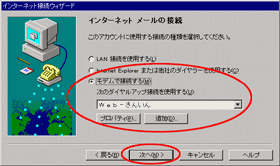
- 完了をクリックします。
インターネット接続ウィザード画面が閉じます。
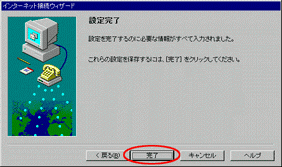
- 作成したアカウントが追加されていることを確認して、閉じるをクリックします。
インターネット アカウント画面が閉じます。
これで、電子メールの設定が完了しました。
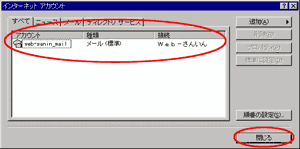

電子メールの送受信がうまくいかないときは、「チェックポイント」で確認を行ってください。
| チェックポイント |